
コロナ禍を契機にして、リモートでのミーティングは当たり前。この時期は「研修もリモートに」というオファーが増えてきました。
リモートの中でも最も需要が高いZOOMについて、研修をスムーズに行うための視点についてまとめてみました。
Contents
1 研修で使う機能は絞る
ZOOMが多く研修で使われている理由として、グループワークが可能(ブレークアウトセッション)ということがあります。
また、Googleのスプレッドシートとの連携やUMAとの連携も可能など、かなり幅広く活用することもできます。
ただ、参加者のITスキルやマシンの性能によって、大きく使い勝手が左右されることも事実です。内容ではなく使い方の説明が長くなったり、取り残される受講生が増える確率が高くなることから、まずはZOOM内の基本機能で研修を組み立てるほうが無難です。ZOOMでよく使う基本機能は以下の通りです。
1 ブレークアウト
グループワークができる機能です。受講生を5名程度を一組にして分け、グループを作り別の会議室に送り込む機能です。講師もそれぞれの会議室に入室することはできるのですが、すべての会議室の様子を一度に把握することはできません。ここがリアルの研修と違うところです。
講師は活発な議論が行われていうかどうか、それぞれの会議室に入って確認することになります。
ブレークアウトの機能を使ってワークを行うときにはまず、以下の3つに気を付けましょう
1 指示を明確にする
先にも述べましたように、会議室に受講生がそれぞれ入室してしまうと、講師の目が届きにくくなりますし、受講生からもダイレクトに質問ができなくなります。
講師の指示があいまいだと、グループに分かれてから受講生同士で「何をするんでしたっけ?」というところで時間が過ぎてしまって、肝心の本論に入る前に時間オーバーとなるケースもあります。(実際に私が受講生として参加した時でも、そんなケースがありました)
リモート研修のグループワークでは「何をするか」という指示だけでは不十分です。
誰が、何を、どのような順番で、どのようなアウトプットをしてもらうかまで、まずは説明をして置き、かつ、チャット機能を活用し、グループワーク時にも何をするのかを視覚化しておくことが大切です。
リアル研修での指示:「それでは、自己紹介をお願いいたします」
リモートでの指示:「それでは自己紹介をお願いいたします。おひとり1分を目安に、部署・仕事・最近あったラッキーなことについて話してください。順番はあいうえお順でお願いします。全体で8分です。1分前には時間が表示されますので、あいうえお順で一番最初の方はタイムキーパーをお願いします」
リモートではこれくらい指示をしてちょうどよいくらい。極力グループで悩む余地を減らすことが、講師や主催者には求められます。
2 時間は短めに設定
グループワーク
何回も述べますが、ブレークアウトでは講師が全体の進行を見渡せません。ある意味、グループ内の進行は受講生にゆだねることになります。受講生の議論へのモチベーションへの低下や議論の成熟度を考えたとき、リモートでは、ワークの時間をやや短めに設定したほうが良いと思います。私の場合は1テーマについて大体7-10分を目安にしています。
かりに、リアル研修では3つのテーマで20分程度のワークを行っているとしたら、リモートでは最初の2つのテーマは個人演習とリモート内での全体発表にとどめ、最後の1テーマだけをグループワークで議論してもらうなどして、時間の短縮と質の維持を考えています
全体時間
通常の研修であれば9:00~17:00まで。12:00~13:00までが昼休み。途中適宜休憩をはさんで7時間の研修というのが多いのではないでしょうか。ただ、リモートでの研修の場合、なれない操作があったり、また、リモートゆえの微妙な距離感などがあり、モチベーションを維持してもらうためには、もう少し短いほうが良いように思います。
自分が受講生として参加した経験でいわせてもらうと、大体90分に1度の休憩で4時間くらいがリミットのように思います。これは「ZOOMを勉強したい」という強いモチベーションがある受講生の場合ですので、様々な受講動機の方が参加する一般の研修では60分に一度の休憩で、3時間半から4時間程度が無難な時間のように思います。
3 入退室は強制的に行う
ブレークアウトで会議室に分かれる場合に、参加者自らが会議室に入室する場合と主催者から強制的に会議室に入室させられる場合があります。ZOOMの初期設定ではどちらも可能です。ただ、実際の運営を考えたとき、受講生を極力迷わせないとするならば、入室も退出も主催者が強制的に行ったほうが、スムーズな運営が行えると思います。

2 チャット
ZOOMの研修ではチャット機能が使えます。受講生はわからなかったり、再度詳しい説明が欲しい時には、チャットで講師にリクエストすることができます。チャットのリクエストに回答する時間をある程度確保しておいて、まとめて回答することが可能です。
このチャットでの質問は、リアルでは質問しにくい方も気軽に質問できるので、若い方や比較的PCに強い方が参加者に多い場合は、積極的にチャットでの質問を誘導することで、双方向性が増し、受講生の満足度も上がると思います。
ただ、PCに強くない方が受講生に多い場合は、全体の説明のなかで質問したり、指名したりして進行するなどの配慮が必要です。
3 アンケート
ZOOMの持つ機能に「アンケート」があります。受講生の考えが瞬時にして数字で表せるので、講師にとっても新しい発見がありますし、受講生にとっても自分が多数派なのか、少数派なのかが一目瞭然となるため刺激になります。
リーダーシップ研修なので使うPM理論で
1 自分はPMタイプである。
2 自分はPmタイプである。
3 自分はpMタイプである。
4 自分はpmタイプである。
といった4種類の答えをアンケートで聞いてみても面白いです。
毎回違っていて、講師にとっても話を広げる糸口になります。
また、マーケットデータの分析などで、かんたんな計算問題をしてもらうこともあります。
その答えを4択のアンケートにして聞く場合もあります。
計算などは日ごろの仕事から慣れている人とそうでない人の差が大きく、こういうアンケートをとることで理解度のチェックがかんたんにできます。また、まじめに研修に取り組んでいるかどうかもあるていど客観的に理解できます。
アンケートは複数回答の設定も可能です。
当たり前ですが、自由記述の回答はできません。
今まで述べた機能(ブレークアウト、チャット、アンケート)がZOOM研修で使う3大機能だと思います。ただ、ZOOM研修はまだ始まったばかりで、ほとんどの受講者はこれらの機能が初めてです。
そのため、研修が始まる際に、これらの機能のデモンストレーションする時間を確保することが必要となってきます。
ZOOM研修では、このデモンストレーションがアイスブレークになります。
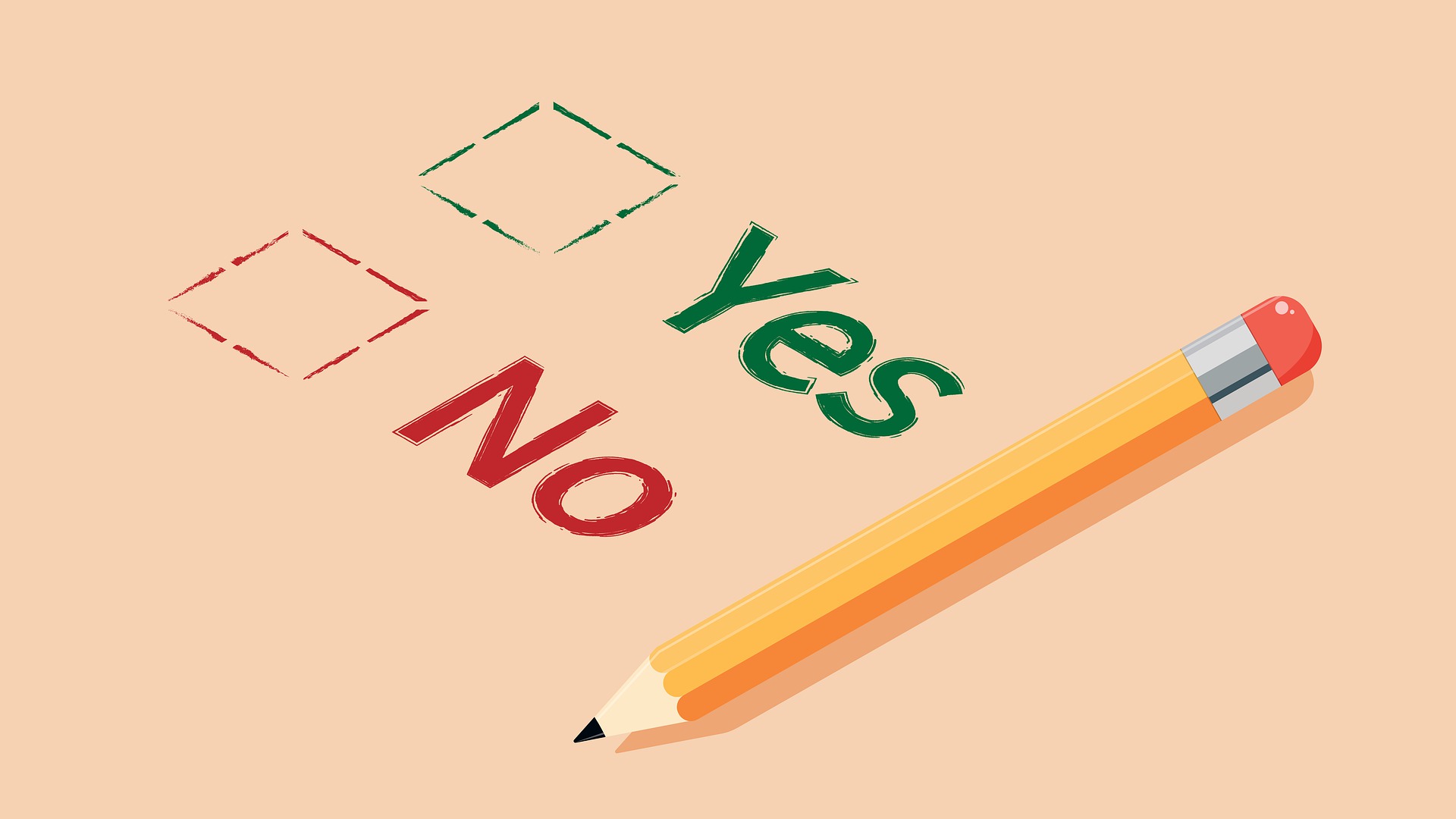
2 極力パソコンで受講させる
ZOOM研修の場合パソコンでもタブレットでもスマホでも受講可能です。大学などでは、さまざまな端末で受講しているようですが、企業研修の場合は極力パソコンでの受講を促していきましょう。
スマホやタブレットでは、スピードが遅くなったり、声が聞き取りにくくなることも、ままあるようです。
その応対に時間をとっていると、多数の受講者を待たせてしまうことになりかねません。
研修の主催者はZOOMでの研修を実施する際には極力パソコンでの参加を呼びかけるほうが良いと思います。
お問合せはいつでもお気軽にどうぞ!
(受付時間 平日9:00〜18:00)


